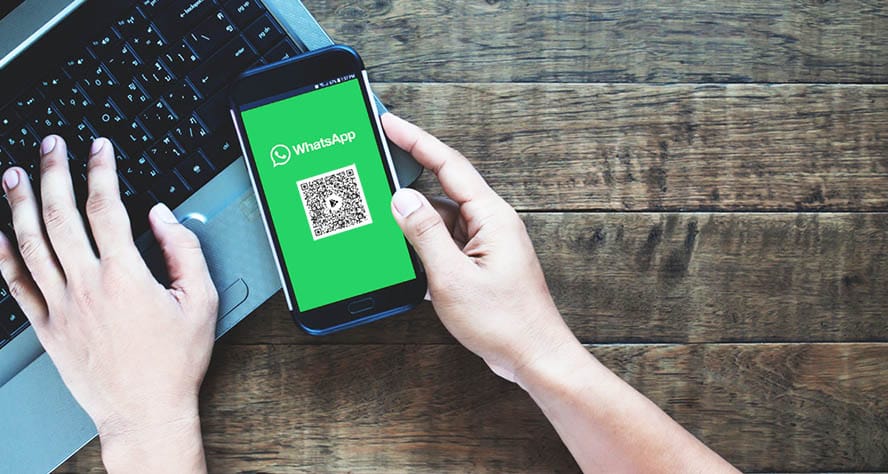WhatsApp is een handige manier om contact te houden met familie en vrienden. Je kunt ermee bellen, berichten sturen en zelfs videobellen – allemaal gratis via internet. Toch roept de app bij veel ouderen vragen op. In dit artikel leggen we stap voor stap uit hoe alles werkt: WhatsApp in makkelijke taal, zonder moeilijke termen of technische uitleg.
Bellen en videobellen met WhatsApp
Met WhatsApp kun je bellen via internet. Dat heet ook wel ‘bellen over Wi-Fi’ of ‘via je databundel’. Als je thuis op je eigen Wi-Fi zit, kost het niets. Zit je buiten en gebruik je mobiele data, dan gaat het van je bundel af. Maar omdat bijna iedereen tegenwoordig genoeg data heeft, is bellen via WhatsApp vaak goedkoper dan bellen met beltegoed.
Wat is beltegoed?
Beltegoed is het bedrag dat je van tevoren op je mobiele telefoon zet om mee te kunnen bellen, sms’en of internetten. Je betaalt dus eerst, en daarna gebruik je het tegoed. Als het op is, kun je niet meer bellen of internetten totdat je nieuw tegoed opwaardeert. Tegenwoordig gebruiken veel mensen een abonnement met een vaste maandprijs, waarbij belminuten en internet zijn inbegrepen. Maar als je nog een prepaid-kaart gebruikt, werk je met beltegoed.
Wil je iemand zien tijdens het gesprek? Dan kun je videobellen. Tik op het camera-icoontje bovenaan in een chat en de ander krijgt een melding. Zorg wel voor goed internet, dan blijft het beeld mooi scherp.
Iemand toevoegen aan WhatsApp
Als je een nieuw contact opslaat in je telefoon, komt diegene automatisch ook in je WhatsApp-lijst, tenminste als die persoon zelf ook WhatsApp gebruikt. Je hoeft dus niks extra’s te doen in de app.
Kun je ook een nieuw contactpersoon toevoegen in WhatsApp zelf?
Ja, dat kan ook. Maar weet dat WhatsApp geen eigen adresboek heeft. Je kunt dus via WhatsApp een contact toevoegen, maar de gegevens komen dan in je eigen adresboek te staan. Dat gaat zo:
- Open WhatsApp en tik op het chat-icoontje rechtsonder (Android) of rechtsboven (iPhone).
- Tik op ‘Nieuw contact’.
- Vul de naam en het telefoonnummer in.
- Tik op ‘Opslaan’.
Daarmee voeg je het nummer toe aan de contacten van je telefoon, en komt diegene automatisch ook in WhatsApp tevoorschijn (als hij of zij WhatsApp gebruikt).
Je favoriete contacten bovenaan
Heb je mensen met wie je vaak appt? Dan kun je hun chat vastzetten. Houd het gesprek even ingedrukt en tik op het speldje bovenin. Zo staat het gesprek altijd bovenaan en hoef je niet te zoeken.
Typen op een klein scherm lastig? Probeer dit
Vind je het lastig om op je telefoon te typen? Geen zorgen, er zijn verschillende manieren om WhatsApp toch makkelijk te gebruiken. Je kunt een spraakbericht sturen, een bericht inspreken dat wordt omgezet in tekst, of WhatsApp gebruiken op je tablet of computer. We leggen alle mogelijkheden hieronder stap voor stap uit.
Een spraakbericht sturen
Wil je liever praten dan typen? Dan kun je een spraakbericht sturen. Dat gaat zo:
- Open een chat in WhatsApp.
- Houd het microfoontje rechtsonder (in de groene cirkel) in het scherm ingedrukt.
- Spreek je bericht in.
- Laat los om het bericht te versturen.
De ander hoort dan precies wat je hebt ingesproken. Handig als typen niet zo vlot gaat.
Inspreken wordt tekst (spraak naar tekst)
Wil je liever dat je gesproken bericht wordt omgezet in gewone tekst? Dat kan ook. Zo werkt het:
- Tik op het tekstvak waar je normaal je bericht typt.
- Op het toetsenbord van je telefoon zie je een microfoon-icoontje (dus niet die van WhatsApp zelf).
- Tik op dat microfoontje en spreek rustig je bericht in.
- Terwijl je praat, verschijnt je tekst vanzelf in beeld.
- Klaar? Controleer of alles klopt en druk op verzenden.
Let op: deze functie werkt alleen als spraakherkenning aanstaat op je telefoon, maar meestal staat dit standaard aan. Probeer het maar gewoon.
WhatsApp gebruiken op tablet of computer
Liever typen op een groter scherm, zoals een tablet of computer? Ook dat kan:
Zo werkt het:
- Open WhatsApp op je telefoon.
- Ga naar Instellingen (bij Android: de drie puntjes rechtsboven, bij iPhone: het tandwiel onderin).
- Tik op Gekoppelde apparaten en kies Een apparaat koppelen:
- Op je computer: Ga naar web.whatsapp.com en download daar eventueel WhatsApp voor Windows of Mac.
- Op je tablet: Open de App Store (iPad) of Google Play (Android) en installeer WhatsApp.
- Op beide apparaten verschijnt een QR-code. Richt de camera van je telefoon op deze code om te koppelen.
Daarna kun je meteen berichten sturen en ontvangen via het grotere scherm. En goed om te weten: al je berichten worden over beide apparaten gesynchroniseerd. Je kunt dus zelf kiezen via welk apparaat je berichten leest en stuurt.
Veilig en privé
Je bepaalt zelf wie jouw profielfoto of status mag zien. Ga naar ‘Instellingen’ en dan naar ‘Privacy’. Hier kun je ook de blauwe vinkjes (die laten zien of je iets gelezen hebt) uitzetten.
Iemand lastig? Dan kun je die persoon blokkeren. Tik op zijn of haar naam bovenin een gesprek en scroll naar beneden: daar staat de optie ‘Blokkeren’.
Let ook goed op nepberichten. Krijg je een vreemd bericht van een onbekend nummer, vooral met een link of vraag om geld? Klik dan nergens op! Bij twijfel: vraag om een videogesprek. Oplichters willen dat meestal niet.
Geluid en meldingen instellen
Je kunt per persoon een eigen geluidje instellen. Zo weet je meteen wie er app